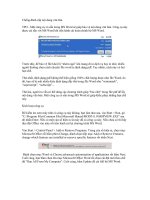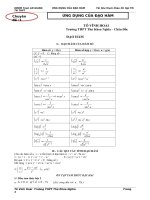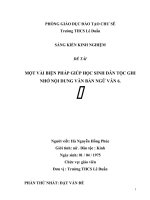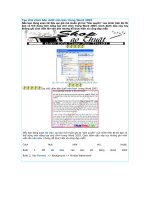Bài giảng Chuyển nhanh nội dung văn bản Word sang Powerpoint
Bạn đang xem bản rút gọn của tài liệu. Xem và tải ngay bản đầy đủ của tài liệu tại đây (27.58 KB, 1 trang )
Chuyển nhanh nội dung văn bản Word sang PowerPoint
Bạn dùng tính năng này vì việc soạn nội dung văn bản trong PowerPoint không tiện bằng soạn
trong Word và nhất là khi bạn đã có văn bản được soạn trong Word nay muốn trình diễn bằng
Power Point.
Trước tiên, bạn mở văn bản trong trong Word, vào menu File - Send to - Microsoft Power Point
-PowerPoint sẽ chạy và cho ra các slide chứa nội dung văn bản đó . Nhưng ... không phải lúc
nàocũng đơn giản như vậy, đôi khi bạn sẽ thấy nội dung các slide rất lộn xộn vì PowerPoint nhận
lấy toàn bộ nội dung theo định dạng thô (Outline) của văn bản.
Muốn có định dạng đề mục, trong Word phải áp dụng các Style Heading. Cụ thể là Slide 1 của
PowerPoint sẽ là vùng nhập liệu (text box) đầu tiên chứa đoạn văn bản (paragraph) nhưng
trong Word lại là Heading 1, vùng nhập liệu dưới chứa đoạn có Heading 2, qua Slide 2 tiếp tục
như thế...
Ví dụ trên có từ “(tiếp theo)” ta vẫn cho là Heading 1 vì muốn phần “Kế hoạch thi hành” qua
một slide mới do phần Chiến lược cụ thể dài , chiếm hết Slide 2. Làm như vậy khi qua
PowerPoint khỏi phải sửa nữa.
Trong Word, muốn áp dụng style Heading 1 cho một đoạn thì bạn để con trỏ văn bản ở đọan đó
bấm vào nút Style và chọn Heading 1, hoặc chỉ cần gõ Ctrl+Alt+1.
Với style Heading 2 cũng vậy, phím tắt là Ctrl+Alt+2. Trường hợp bạn thấy chữ tiếng Việt (do
style Heading 1 và 2 có phông chuẩn của Windows, nếu bạn dùng Unicode thì không phải gặp
rắc rối) bạn phải vào menu Format - Style hay menu Format - Style and Formatting - chọn hai
Style này và Modify - Format để lựa đúng phông tiếng Việt mà bạn dùng.
Để ý rằng mọi đoạn khác không có style Heading 1 hay Heading 2 đều không được gởi qua
PowerPoint.